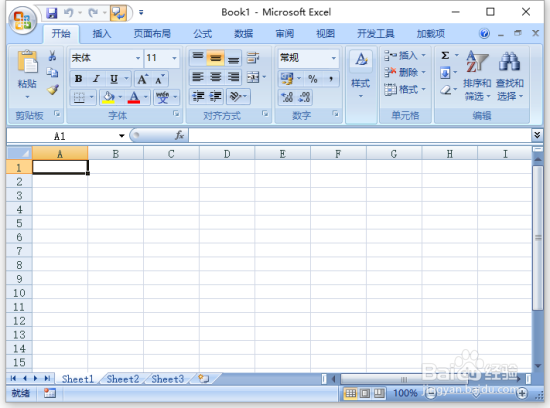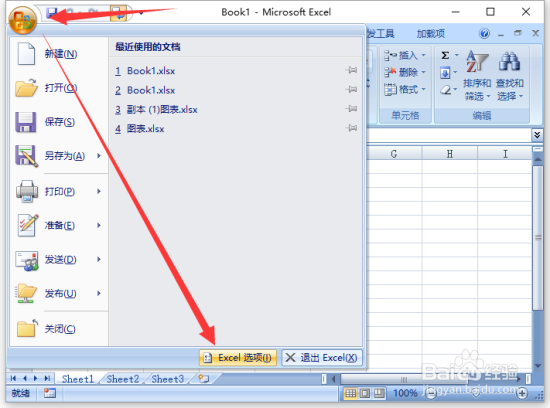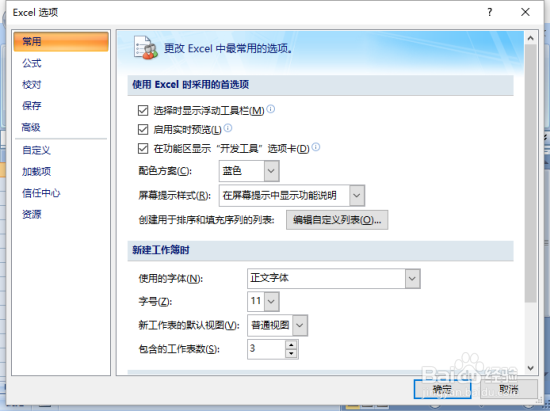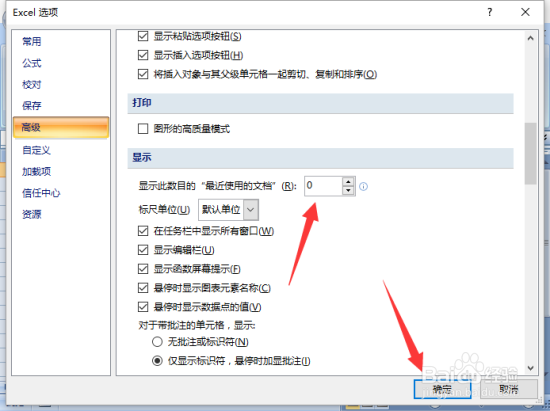1、一、鼠标左键双击桌面Excel2007程序图标,将其打开运行。如图所示;
2、二、在打开的Excel工作表窗口中,点击左上角的“Office图标”按钮。在弹出的菜单选项点击“Excel选项”如图所示;
3、三、点击Excel选项后,这个时候会打开【Excel选项】对话窗口。如图所示;
4、四、在打开的Excel选项对话窗口中,将选项卡切换到“高级”选项卡栏。如图所示;
5、五、在“高级”选项卡的右侧窗口中,找到“显示”分组中的“显示此数目的“最近使用的文档”(R)”选项,此项在默认的情况下为数目“17”。如图所示;
6、六、我们将此项数目更改为“0”,然后再点击“确定”按钮关闭Excel选项对话窗口。如图所示;
7、七、返回到Excel编辑窗口,我们再点击“office图标”按钮,在打开的菜单选项窗口中,我们可以看到在“最近使用的文档”中已经没有使用过的文档在这里显示。如图所示;